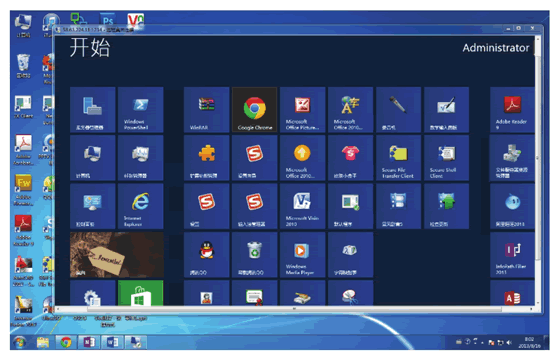作者:头腾

因为尝试过,所以这对于我而言就是常识,然后我把经验写下来。成为头腾里第14篇不是常识的常识。
ps.因为ZDM文章序列+强迫症的关系,这篇其实是第11篇,后面就用14接上了。
前言
群辉和威联通的相册同步软件都太拉跨了,本来应该傻瓜式的功能,却始终无法实现后台自动同步。也许真的是我不会用,又或者是我不会设置。反正我这么能折腾的人都用不来,也别指望普通用户能用得舒心。
反而是百度云的自动同步,帮我存下了11年到现在的照片,更早的因为年轻时没有备份的概念,现在已经找不回来了。关于百度云的隐私问题,我就不多说了,最近发现有一张很早的照片被过滤掉,我动了替换掉它的心思。
选择iCloud是因为方便,后台上传稳定、无感。就把iCloud套餐升级2T的空间,这样就不用买1T的手机浪费钱了。
写这个文章是因为网上搜不到多少关于威联通的iCloud备份教程,不同平台的Docker操作又不太一样,我折腾了好几个小时才搞定,下面进入正题,有些图片我是引用网友的照片,如有侵删。
这篇文章给我很大帮助,感谢!
步骤
1,安装镜像
首先打开ContainerStation,也就是威联通版的Docker,在Docker Hub 搜索并安装镜像 icloudpd,全名boredazfcuk/icloudpd,点击创建。
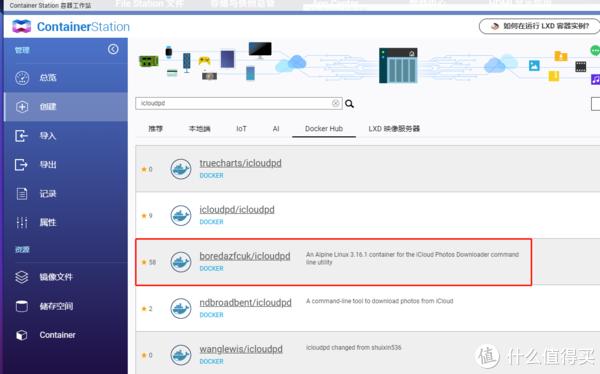
2,创建镜像
2.1,改个看得顺眼的名字,默认是icloudpd-1,我改成了iCloud。
2.2,点击【高级设置】,配置【环境】
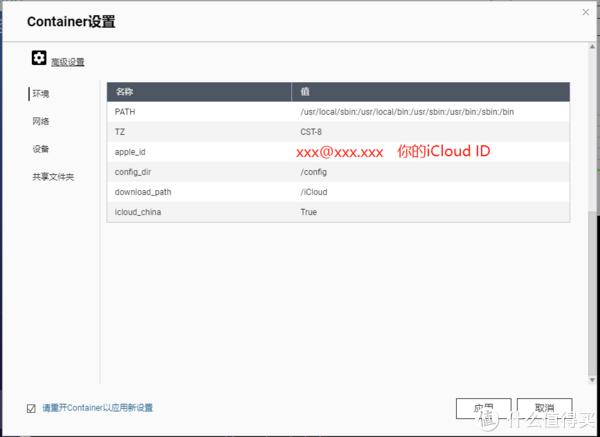
在【环境】选项页增改4个项目项目
名称 值
1, Apple_id xxx@xxx.com
2, download_path /iCloud
3, icloud_china True
4,TZ CST-8
以上三个项目分别是:
1,要同步的iCloud账号
2,自定义下载路径
3,下载来源,云上贵州
4,时区,中国时区
以上几个都是必需的,不然可能会有问题
2.3,配置【共享文件夹】
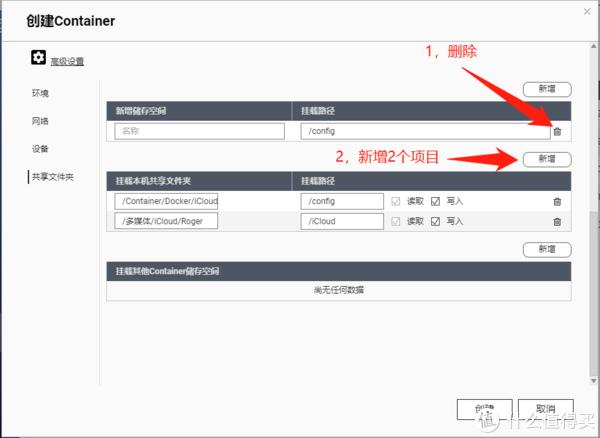
删除第一个新增存储空间,再【挂载本机共享文件夹】,
1,打开文件夹管理器,先在Container目录下新建一个Docker文件夹,再在文件夹里新建一个iCloud文件夹,这个文件夹用来存放配置文件。
2,选择第二个下载路径,就直接选到自己的相册目录就可以了,我是在多媒体目录里新建了一个iCloud文件夹,防止跟旧的照片冲突。
3,打开FileStation,在你要下载到的相册目录里(刚开始里面是空的),右键新增一个Word文件【.mounted】,但系统会自动给它补充为【.mounted.docx】,需要右键重命名,改成 【.mounted】,如下第二图的样子。这个是因为iCloud下载路径需要判断有没有 【.mounted】这个文件,如果没有,就不下载了。

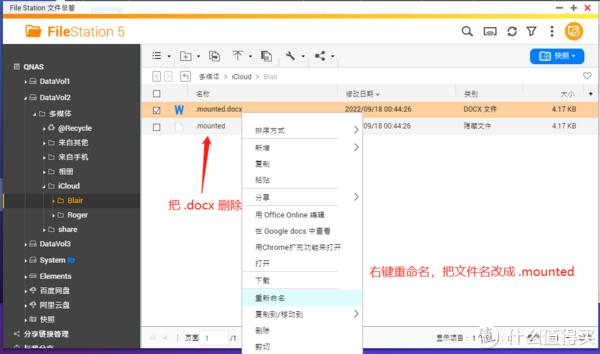
把【环境】、【共享文件夹】、【下载目录】都配置完,直接点击【创建】就可以了,最终摘要如下。
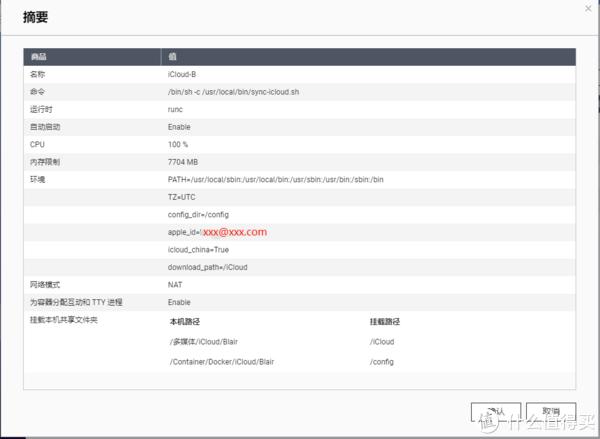
3,命令行配置镜像
1,点击左侧【总览】,点击你刚创建的容器,如果看到红框文字界面,就表示镜像创建完成,等待你去配置,接着点击右上角【终端机】。
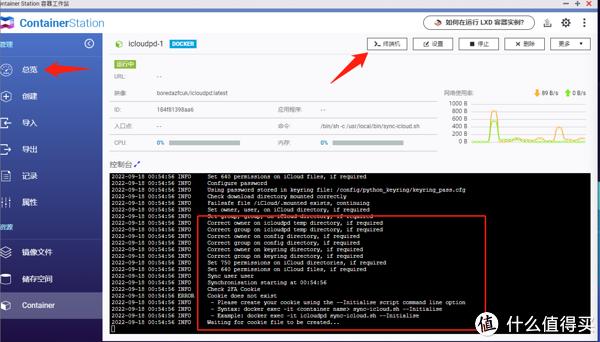
2,打开【终端机】,在对话框输入【sync-icloud.sh –Initialise】,初始化配置,非常重要,不需要跟群辉一样输入【/bin/sh】
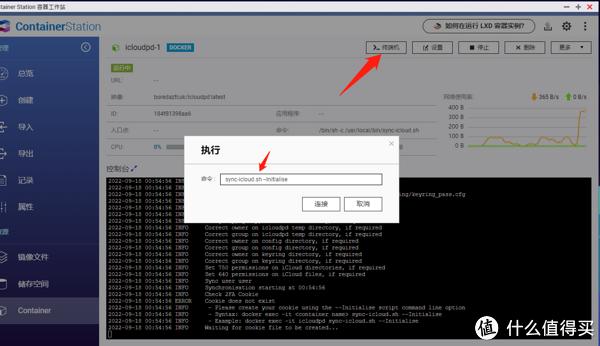
3,等待容器自动下载配置,看到等你输入密码的文字,你就离成功不远了
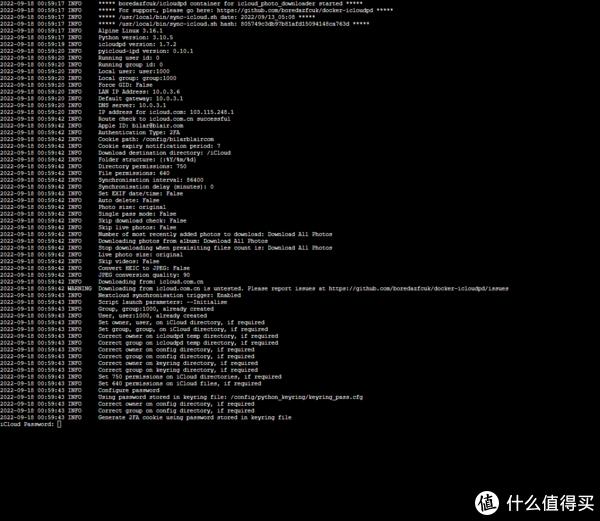
4,这里输入正确的iCloud密码,这边需要盲打,光标是不动的,所以看不到密码的*******
如果密码错了,或者ID错,就可能会出现这些报错,它也会提示你排查那些问题,比如密码错误,ID错误,两步验证错误,不是连接到icloud_china之类的。
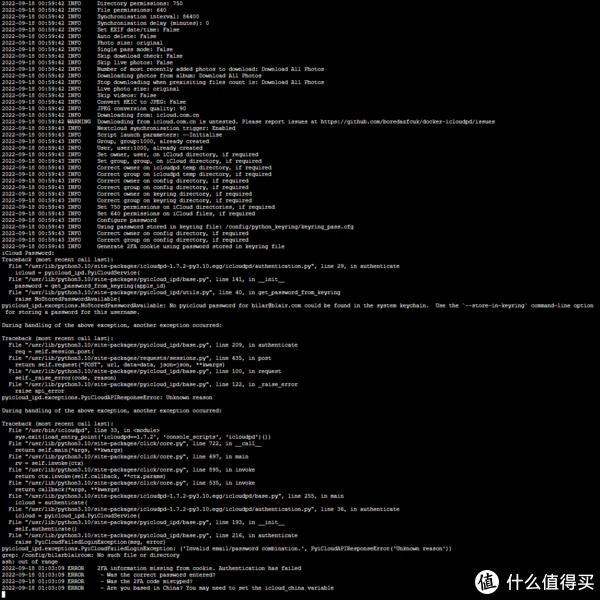
如果正确,则会提示你做两步验证(我没有重新配置了,如果看不懂英文,请查看我是王小浪的文章)
1,提示是否保存密码,输入y
Save password in keyring? [y/N] : y
2,提示输入两步验证码,问你是不是选择短信验证,输入:0 。
Which device would you like to use? [0]: 0
3,同时手机上会有提示你的id在某某地登录,是否允许(点允许),然后把短信验证码填入,按回车确认。然后它会提示失败,需要重新来一遍。
Please enter validation code: 123456
4,再提示一次让你输出短信验证码,再输入:0。
Please choose an option: [0] : 0
5,同时手机上会有提示你的id在某某地登录,是否允许(点允许),然后把新的短信验证码填入,按回车确认。
Please enter two-factor authentication code : 123456
6,能successfull的字眼后,配置就完成了。
Two factor authentication cookie generated . Sync should now be successful
7,图片来自我是王小浪的文章
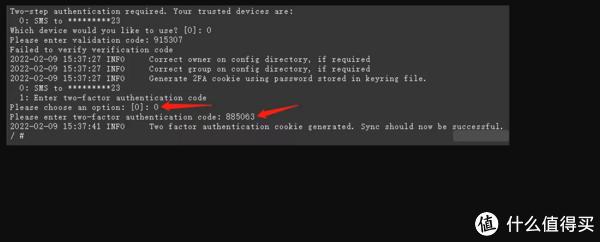
使用感受
因为同步默认是24小时更新一次,从晚上11点多开始更新,现在1点,目前已经下载了5000张左右的照片。
同步速度可以接受。
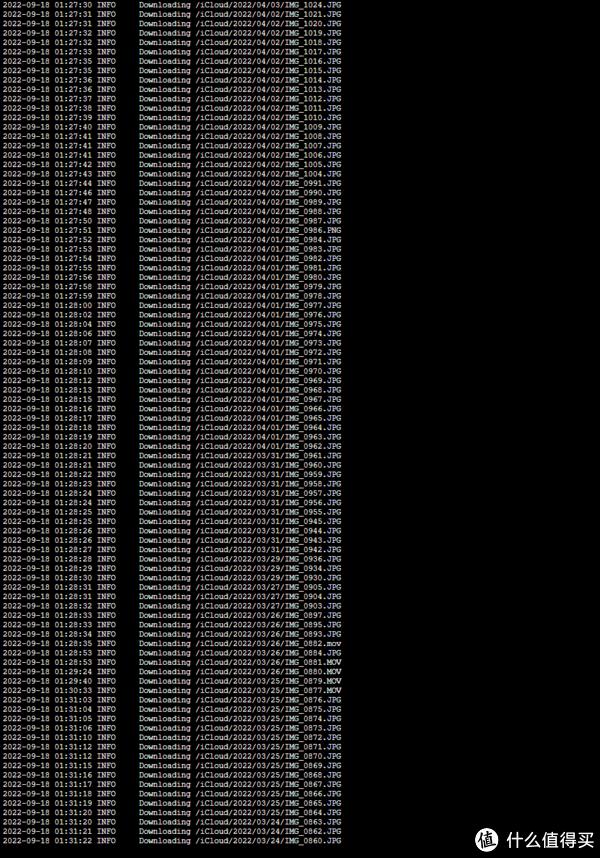
总结
中间踩了几个坑,
1,因为对linux一窍不通,所以不明白威联通其实不需要【/bin/sh】去打开终端,右上角直接就有终端的入口了。直接在对话框输入【sync-icloud.sh –Initialise】就可以开始配置镜像,这里耗费了一些时间搜索解决方法
。
2,没有设置icloud_china = true,导致服务器连不上,这个也试了很久
。
3,有网友说设置CST-8,会导致相册exif信息错误,我把尝试把时区改成TZ =【Asia/Shanghai】,试了1次没成,就没有再试了
。
这个镜像还有很多可以自定义的功能,请参考https://registry.hub.docker.com/r/boredazfcuk/icloudpd/
如果觉得这个文章对你有帮助,请点赞收藏
ps.写文章都是一鼓作气写下来的,如有错误,请指正。
原文链接:https://t.cj.sina.com.cn/articles/view/1823348853/6cae1875020014jx5?finpagefr=p_104